Authorized users
满足你的账户最常见的方法之一是上网用信用卡支付
卡/ACH通过您的myMCLA门户. 但是,如果你以外的人想付钱
您的学生在线账单,他们将需要添加为授权用户. By adding
他们作为授权用户,个人获得自己的帐户登录和制作
payments with.
请注意,添加某人作为授权用户 is not the same as completing our 学生金融服务FERPA表格. 学生金融服务FERPA表格允许我们讨论您的信息
跟别人算帐. 授权用户表单允许部分访问
付款和/或查看账户历史记录.
如果有人要付你的账单,可能想打电话给我们问问题关于
如果是这样,建议您将他们添加到FERPA表格中,并将其添加为授权客户
user.
授权用户可以使用以下凭证登录.
授权用户:在线支付
如何添加或删除已授权用户
- 在登录myMCLA门户网站时, 您必须转到账单支付页面. (账单支付页面也可以在myMCLA门户网站下访问
学生学者下拉菜单,点击 Pay Your Bill.)
- 在“账单支付”页面上,导航到页面的右侧并查找
the My Profile Setup section. 在本节中,单击下面的链接 Authorized Users.
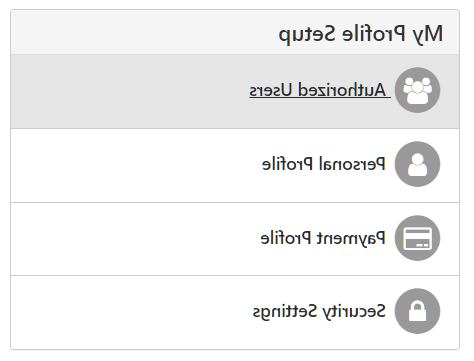
- Once in the Authorized Users 节中,它将显示您可能拥有的所有当前授权用户. Click the
添加授权用户 link.
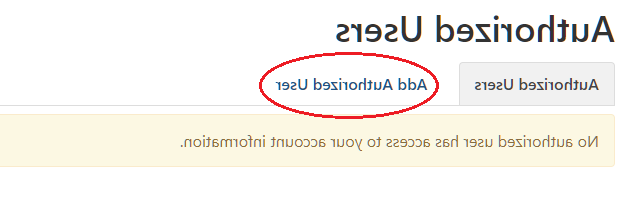
- 然后,输入您想要添加的新授权用户的有效电子邮件地址
选择“是”或“否”关于支付历史记录和帐户活动的问题.
(付款历史和账户历史包括学杂费、食宿费、
罚款、经济援助、存款和支付给该账户的款项. 选择“是”,
授权用户将能够看到所有这些内容. 通过选择“No”,授权
用户只能看到欠MCLA的剩余余额.)
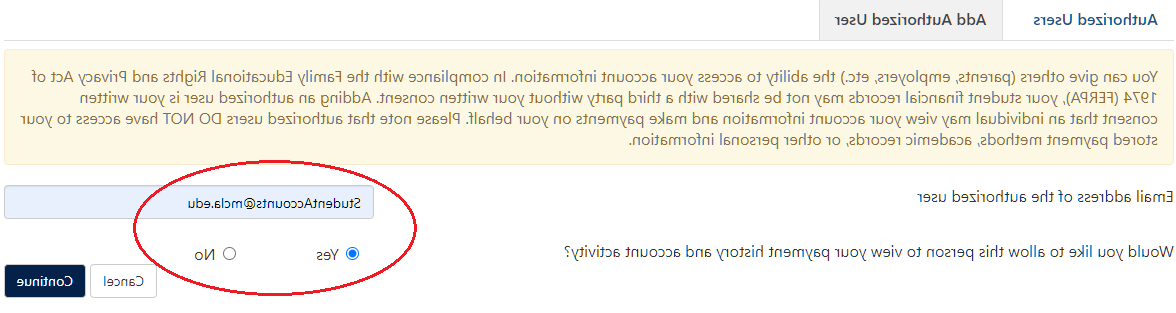
- 通过审核信息、选择,提交添加授权用户的协议
“我同意”,然后点击“继续”. 您已成功添加某人为授权用户.
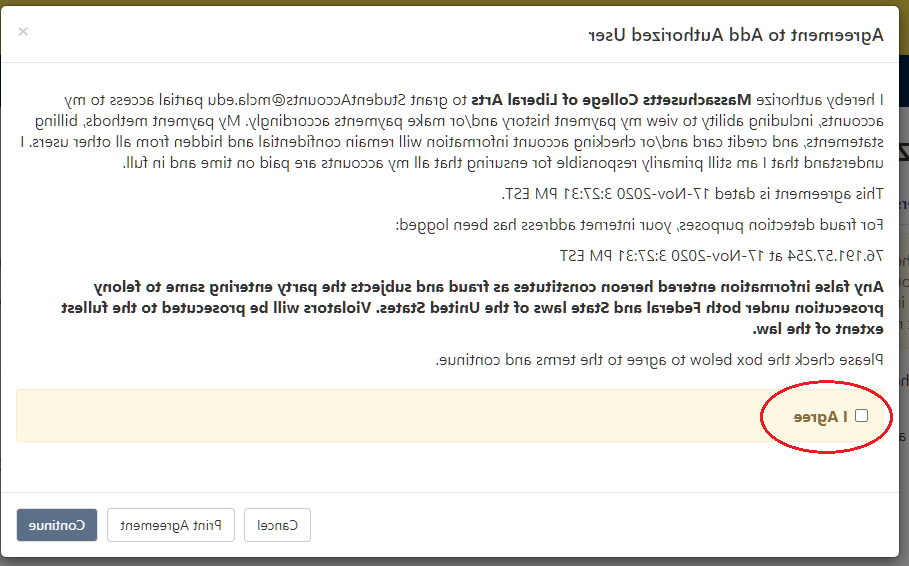
- 告诉您的新授权用户检查他们的电子邮件. 他们将收到我们的两封邮件,其中一封包含一个临时密码
they must use. 他们将在第一次登录时选择一个新密码并完成
their profile. 一旦他们完成他们的个人资料,你会看到他们的名字列出下一步
的电子邮件地址 Authorized User tab. 只要您继续授予该授权用户访问权限,该授权用户就可以登录.
授权用户可以在这里用他们的信息登录.
- 如果需要删除或更改已授权用户的访问权限,可以访问“已授权用户”
部分,然后单击电子邮件地址旁边的“操作”部分下的按钮. 从这里,您可以编辑访问帐户/付款历史,删除他们作为一个授权
用户,或显示授权用户协议.

Questions? Contact us!
如果您在添加某人作为授权用户时遇到任何困难,请与我们联系
at StudentAccounts@afghanistantourism.net or 413.662.5230.